
meter combineert de functionaliteit van de traceroute en ping programma’s in een enkel diagnostisch hulpprogramma voor netwerken.
Hoe MTR werkt
Zoals meter start, onderzoekt het de netwerkverbinding tussen de host meter loopt door en HOSTNAAM. door pakketten met doelbewust lage TTL’s te verzenden. Het blijft pakketten verzenden met een lage TTL, rekening houdend met de responstijd van de tussenliggende routers. Dit maakt het mogelijk meter om het responspercentage en de responstijden van de internetroute af te drukken naar HOSTNAAM. Een plotselinge toename van pakketverlies of responstijd is vaak een indicatie van een slechte (of gewoon overbelaste) link.
MTR . installeren en gebruiken
Het is heel eenvoudig om met MTR aan de slag te gaan en u te verdiepen in wat basisgebruik. Zorg er eerst voor dat het op uw systeem is geïnstalleerd. Op op Debian en Ubuntu gebaseerde systemen is het er nog niet, maar je kunt het gemakkelijk installeren met: $ sudo apt install mtr
Interessant genoeg openen zowel Debian als Ubuntu standaard een MTR-venster in plaats van het te gebruiken als een opdrachtregelhulpprogramma. U kunt MTR nog steeds instellen en starten vanaf de opdrachtregel, maar u krijgt daarna een interactief venster om in te werken.
Routerverbinding controleren
Open vervolgens een terminal en probeer MTR uit te voeren om de verbinding met uw router te controleren. Als u het IP-adres van uw router niet weet, is dit standaard 192.168.1.1. $ mtr 192.168.1.1
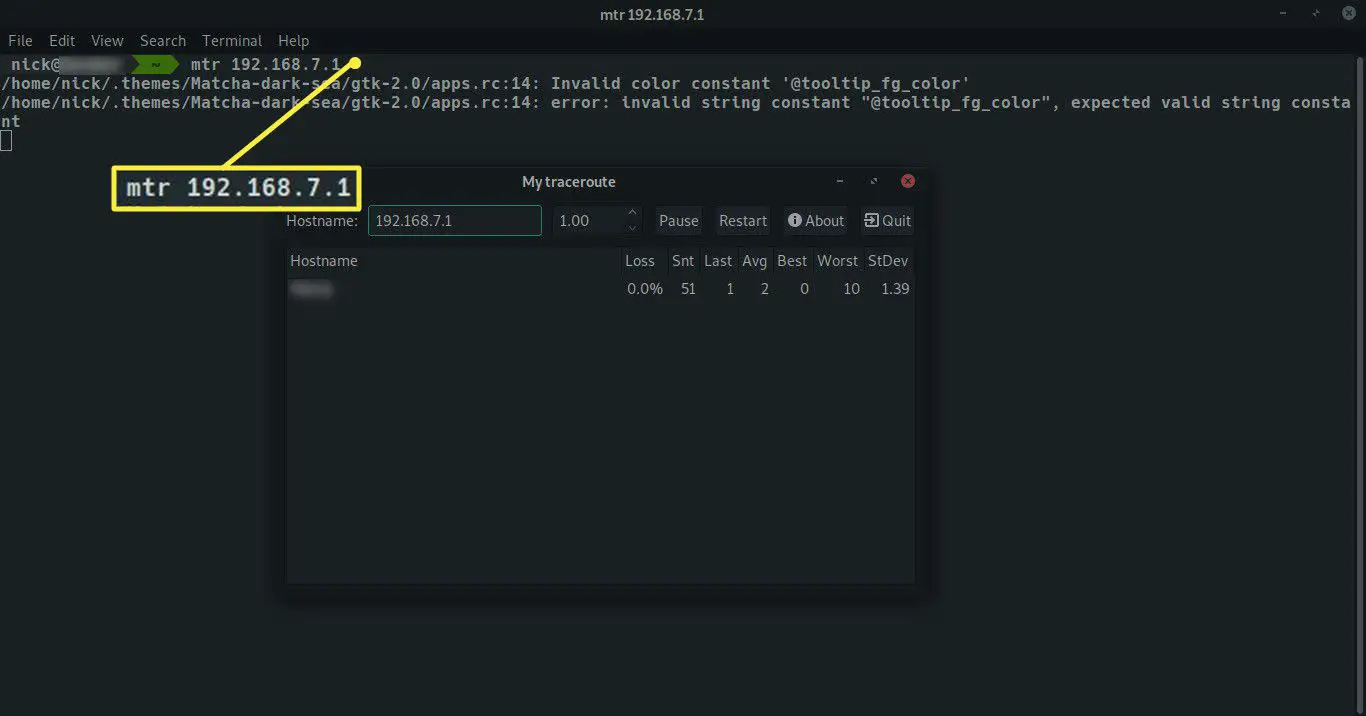
Bekijk de resultaten. MTR blijft pakketten verzenden zolang u het toestaat. Het legt essentiële informatie over de verbinding vast en laat u weten wat voor soort latentie er is en of pakketten verloren gaan.
Test verbinding met externe site
Als u de verbinding met een externe website wilt testen, kunt u dat ook doen door MTR de URL te geven in plaats van een IP-adres. $ mtr lifewire.com
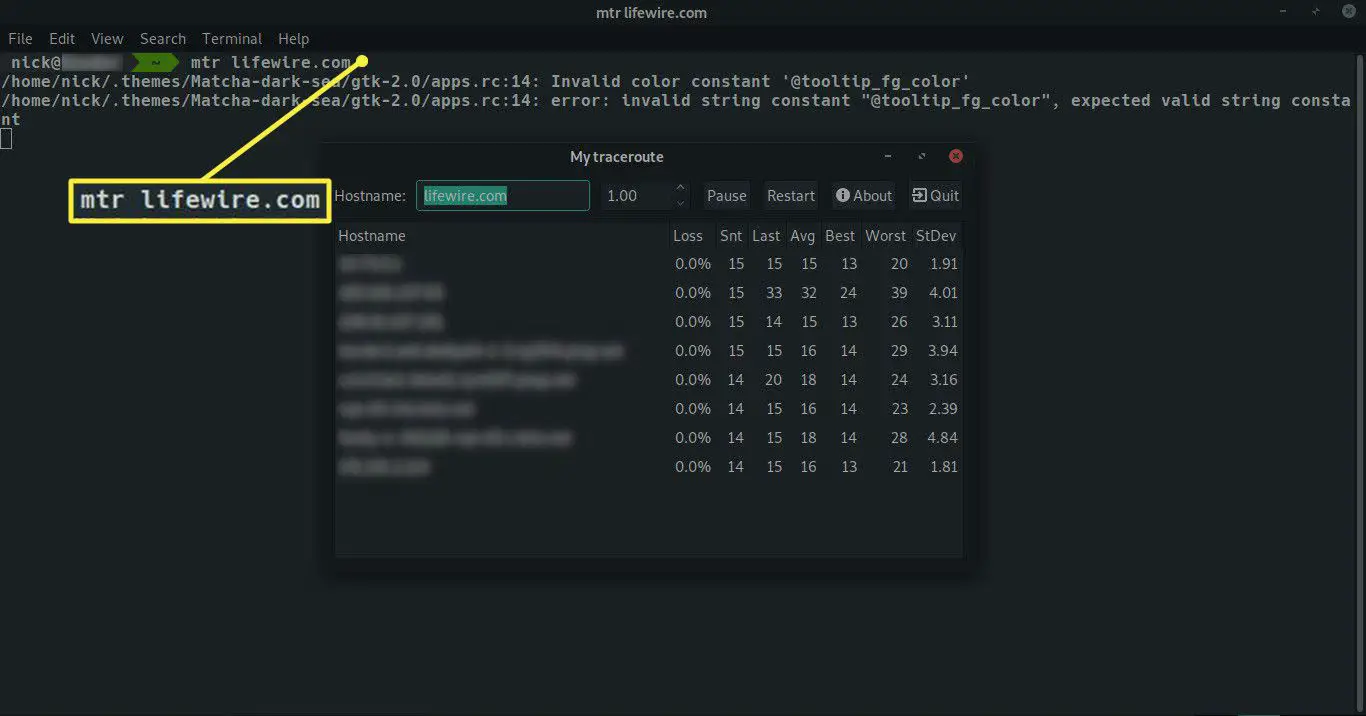
Omdat MTR een traceroute is en de site extern is, ziet u ook verbindingsinformatie voor elke hop tussen uw computer en de bestemming.
Specificeer typen en poorten
Het is ook prettig om de soorten pakketten te kunnen specificeren die moeten worden verzonden. U kunt UDP-pakketten met ‘-u’ of TCP-pakketten met ‘-T’ verzenden. Dus als u een diagnose stelt van uw verbinding met een UDP VPN-verbinding, ziet deze er ongeveer zo uit: $ mtr -u server.vpnservice.com
Het is ook handig om een specifieke poort te targeten. Stel dat u uw webserver kunt targeten en dat u een reactie krijgt, maar dat u nog steeds geen verbinding kunt maken met de site die deze host. Gebruik MTR op poort 80 en 443 om ervoor te zorgen dat niets de toegang blokkeert. $ mtr -P 80
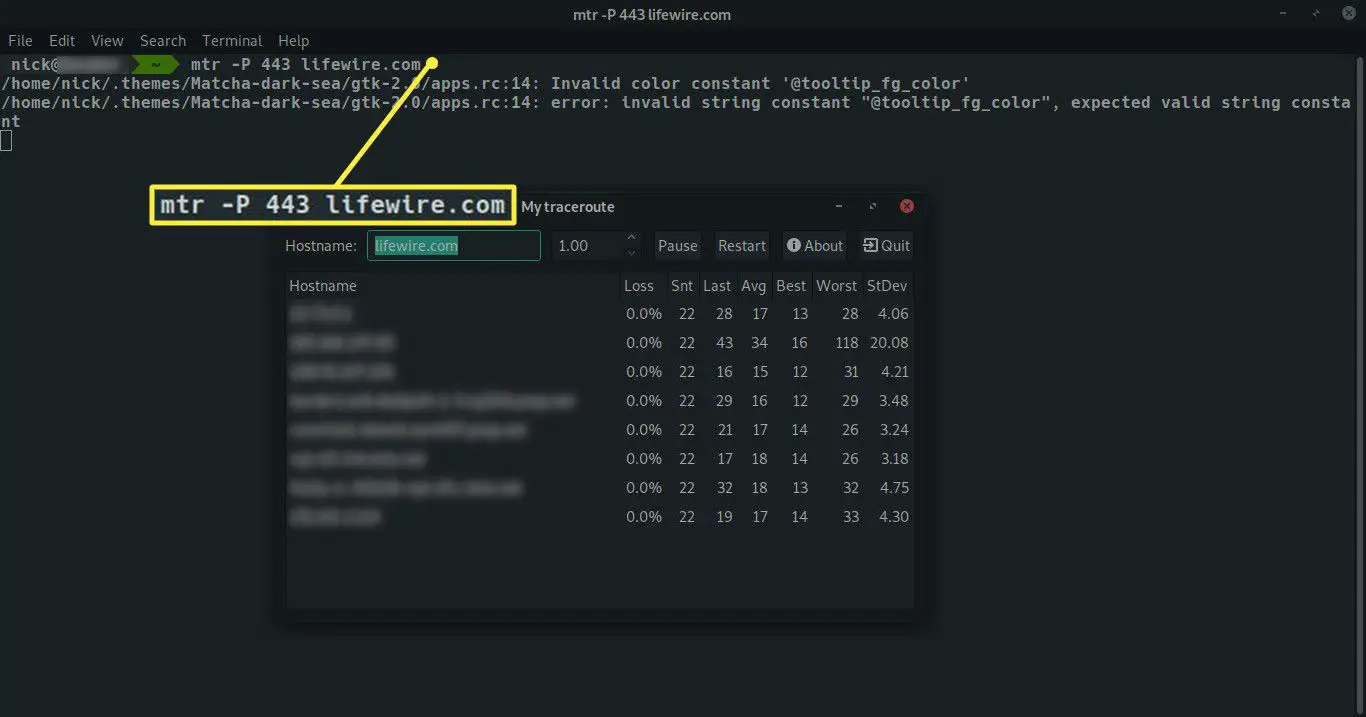
Er zijn nog veel meer mogelijkheden met MTR. Gebruik de help-vlag (-h) of deze referentie om te zien wat het nog meer kan doen.
MTR-handleiding
Zoals bij elk Linux-commando, is er een complete set opties en vlaggen om je te helpen je ervaring te verfijnen. Je kunt het omhoog trekken met de ‘-h’-vlag of deze handige referentie gebruiken.
Korte inhoud
meter [-hvrctglsni] [–help] [–version] [–report] [–report-cycles COUNT] [–curses] [–split] [–raw] [–no-dns] [–gtk] [–address IP.ADD.RE.SS] [–interval SECONDS] [–psize BYTES | -p BYTES] HOSTNAAM [PACKETSIZE]
Opties
-H
–helpen
Druk de samenvatting van de opdrachtregelargumentopties af.
-v
–versie
Print de geïnstalleerde versie van meter.
-R
–rapport
Deze optie zet meter naar binnen rapport modus. Wanneer in deze modus, meter zal lopen voor het aantal cycli gespecificeerd door de -C optie, en druk vervolgens de statistieken af en sluit af. Deze modus is handig voor het genereren van statistieken over de netwerkkwaliteit. Merk op dat elke actieve instantie van meter genereert een aanzienlijke hoeveelheid netwerkverkeer. Gebruik makend van meter om de kwaliteit van uw netwerk te meten, kan dit leiden tot verminderde netwerkprestaties.
-c AANTAL
–rapport-cycli COUNT
Gebruik deze optie om het aantal verzonden pings in te stellen om zowel de machines op het netwerk als de betrouwbaarheid van die machines te bepalen. Elke cyclus duurt één seconde. Deze optie is alleen nuttig bij de -R keuze.
-p BYTES
–pgrootte BYTES
PAKKETGROOTTE
Deze opties of een afsluitende PACKETSIZE op de opdrachtregel stelt de pakketgrootte in die wordt gebruikt voor het onderzoeken. Het is in bytes inclusief IP- en ICMP-headers
-t
–vloeken
Gebruik deze optie om te forceren meter om de op vloeken gebaseerde terminalinterface te gebruiken (indien beschikbaar).
-N
–geen-dns
Gebruik deze optie om te forceren meter om numerieke IP-nummers weer te geven en niet te proberen de hostnamen op te lossen.
-G
–gtk
Gebruik deze optie om te forceren meter om de op GTK+ gebaseerde X11-vensterinterface te gebruiken (indien beschikbaar). GTK+ moet beschikbaar zijn geweest op het systeem toen meter werd gebouwd om dit te laten werken. Zie de GTK+ webpagina voor meer informatie over GTK+.
-s
–splitsen
Gebruik deze optie om in te stellen meter om een formaat uit te spugen dat geschikt is voor een gesplitste gebruikersinterface.
-l
–rauw
Gebruik deze optie om te vertellen meter om het ruwe uitvoerformaat te gebruiken. Dit formaat is beter geschikt voor archivering van de meetresultaten. Het kan worden geparseerd om te worden gepresenteerd in een van de andere weergavemethoden.
-een IP.ADD.RE.SS
–adres IP.ADD.RE.SS Gebruik deze optie om de socket van uitgaande pakketten aan een specifieke interface te binden, zodat elk pakket via deze interface wordt verzonden. LET OP dat deze optie niet van toepassing is op DNS-verzoeken (wat wel en niet kan zijn wat u wilt).
-i SECONDEN
–interval SECONDEN
Gebruik deze optie om het positieve aantal seconden tussen ICMP ECHO-verzoeken op te geven. De standaardwaarde voor deze parameter is één seconde. Gebruik de Mens commando (% Mens) om te zien hoe een opdracht op uw specifieke computer wordt gebruikt.